伝票(5伝票型)から入力する
画面の開きかた:メニュー>[財務会計]>[取引の入力]>[伝票(5伝票型)]
⇒[伝票(5伝票型)]画面を開く
この画面では、単純仕訳を表形式で連続入力できます。
画面の見かた
![[伝票(5伝票型)]画面](./media/1/fxmnfji-five_slips_img_001.png)
| 項番 | 項目 | 内容 |
|---|---|---|
| (1) | 確認エリア | 月次更新未了の単純仕訳が表示されます。複合仕訳は表示されません。 |
| (2) | 付箋アイコン | クリックすると、[付箋]画面が表示されます。 付箋を貼り付けると、付箋アイコンが青色で表示されます。付箋にメモを入力しておくこともできます。付箋をはがすには[付箋]画面で[はがす]ボタンをクリックします。 |
| (3) | 証憑アイコン | 証憑が貼付されている仕訳に表示されます。 クリックすると、貼付された証憑を確認できます。 |
| (4) | [訂正]ボタン | 仕訳を訂正する場合にクリックします。 |
| (5) | [削除]ボタン | 仕訳を削除する場合にクリックします。 |
| (6) | 仕訳入力行 | 新しく仕訳を入力します。 仕訳入力行が表示されていない場合は、(12)をクリックします。 |
| (7) | [OK]ボタン | 入力した仕訳を追加します。 |
| (8) | [キャンセル]ボタン | 仕訳の追加をキャンセルします。 |
| (9) | [仕訳辞書]ボタン | 仕訳辞書を呼び出します。 クリックすると、単純仕訳形式で登録した仕訳辞書が表示されます。 |
| (10) | [過去仕訳コピー]ボタン | 過去の仕訳の内容をコピーします。 クリックすると、仕訳帳が表示されます。なお、単純仕訳形式の仕訳をコピーできます。 |
| (11) | [直前複写]ボタン | 直前に追加した仕訳の内容をコピーします。 |
| (12) | [仕訳を追加]ボタン | 仕訳を追加入力します。 クリックすると、仕訳入力行が追加されます。 |
操作方法
ここでは、仕訳を入力・訂正・削除する方法などを説明します。
仕訳を入力する
仕訳の入力には、以下の4つの方法があります。
仕訳を新規で直接入力する
仕訳を新規で直接入力する方法を説明します。
-
[年月日]で起票日をカレンダーから選択、または直接入力します
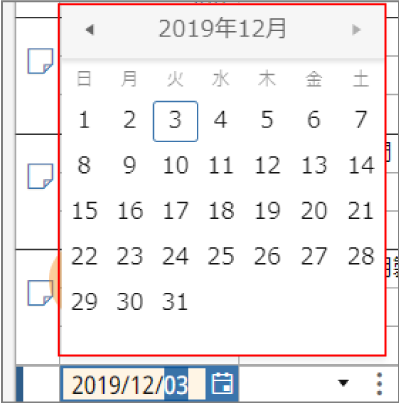 日付を入力する場合の書式
日付を入力する場合の書式次のいずれかの書式で入力します。
・[YYYYMMDD] 西暦4桁、月2桁、日2桁を続けて入力します。
例)2020年1月1日の場合 [20200101]
・[YYYY/(M)M/(D)D] 西暦4桁、月、日をスラッシュで区切って入力します。
例)2020年1月1日の場合 [2020/1/1]又は [2020/01/01][入力制御情報]画面の[科目別課税区分一覧]の設定により、以降の項目の入力順序が異なります。
⇒[入力制御情報]画面を開く
⇒マニュアルを確認する
ここでは、[利用する]に設定されている場合の入力手順を説明します。 -
[伝票番号]、[証憑番号]を入力します
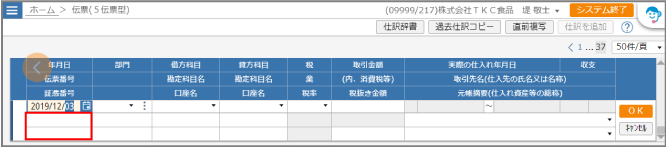
項目 内容 伝票番号 伝票番号を半角5文字以内で入力します。 証憑番号 証憑番号を半角6文字以内で入力します。
入力できる文字は、[利用機能範囲]画面で、半角英数字、または半角数字のみに設定できます。この設定は、会計事務所のみ行えます。
⇒[利用機能範囲]画面を開く
⇒マニュアルを確認する伝票番号の自動付番伝票番号の自動付番が設定されていると、伝票番号は入力できません。伝票番号は、仕訳の更新時に自動で割り振られます。
伝票番号の自動付番は[利用機能範囲]画面で設定します。この設定は、会計事務所のみ行えます。
⇒[利用機能範囲]画面を開く
⇒マニュアルを確認する -
[部門]、[借方科目]、[貸方科目]、[税]、[業]、[税率]を入力します
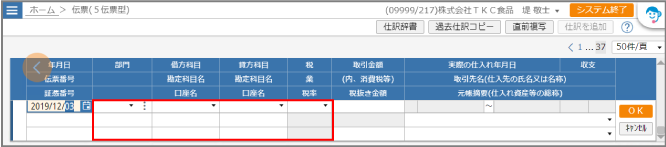
項目 内容 部門 部門を選択します。 部門別管理機能は、FXまいスタークラウド、FXまいスタークラウド(個人用)では使用できません。
借方科目 借方の勘定科目を入力します。
入力した内容が、[勘定科目名]と[口座名]に反映されます。貸方科目 貸方の勘定科目を入力します。
入力した内容が、[勘定科目名]と[口座名]に反映されます。税 課税区分を入力します。 業 事業区分を入力します。
以下のすべての条件に合致する場合に入力が必要です。
(1)[消費税情報]画面で「主たる事業区分」が設定されている。
(2)仕訳の取引年月日が、(1)で設定した「主たる事業区分」の「適用開始日」から「適用終了日」の期間内である。
(3)仕訳の課税区分が[1]または[11]である。税率 [課税区分]で課税取引に該当する区分を選択した場合に入力します。 取引金額を部門ごとに入力したい場合取引金額を部門ごとに分けて管理したい場合は、[部門]で[複数部門]を選択します。
すべての項目を入力して、[OK]ボタンをクリックすると、[部門明細]画面が表示されるので、部門ごとの内訳金額を入力します。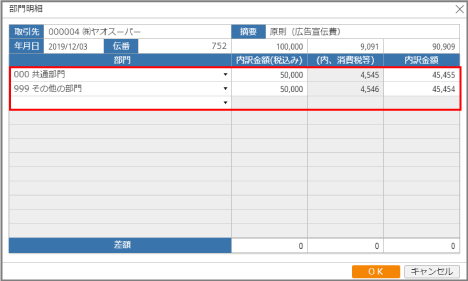
部門ごとの内訳の入力後は、[部門]の横のアイコンから[部門明細]画面を表示できます。
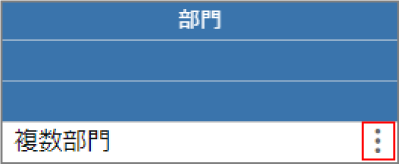
部門明細を入力するには、業績を部門別に管理するための設定が必要です。
部門別管理の設定は、[利用機能範囲]画面で行います。この設定は、会計事務所のみ行えます。
⇒[利用機能範囲]画面を開く
⇒マニュアルを確認する課税区分、事業区分、税率の入力各項目の入力条件は、消費税情報の設定によって変わります。この設定は、会計事務所のみ行えます。
⇒[消費税情報]画面を開く
⇒マニュアルを確認する -
[取引金額]を入力します
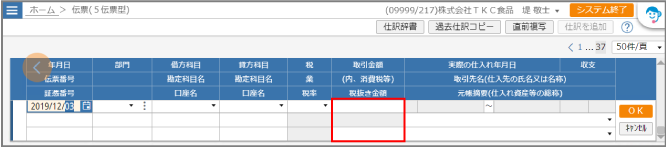
項目 内容 取引金額 取引金額を入力します。 (内、消費税等)、税抜き金額 [課税区分]で課税の項目を入力して、[取引金額]を入力すると、自動で入力されます。 (内、消費税等)の入力各項目の入力条件は、消費税情報の設定によって変わります。この設定は、会計事務所のみ行えます。
⇒[消費税情報]画面を開く
⇒マニュアルを確認する -
[実際の仕入れ年月日]、[取引先名]、[適格請求書発行事業者の登録番号]、[元帳摘要]、[収支]を入力します
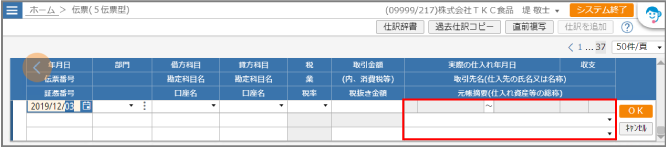
項目 内容 実際の仕入れ年月日 仕入れ年月日を入力、またはカレンダーから選択します。
入力形式を変更するには、[▼]をクリックします。[実際の仕入れ年月日]の入力条件は、[消費税情報]画面の[実際の仕入れ年月日の入力]の設定によって変わります。この設定は、会計事務所のみ行えます。
⇒[消費税情報]画面を開く
⇒マニュアルを確認する取引先名 取引先名を入力します。
名称または電話番号を入力すると、部分一致する取引先がリストに表示されます。- リストの右上の[+]をクリックすると、取引先の基本情報や連絡先を登録できます。今後も取引が発生する取引先を登録しておくと、仕訳が簡単に入力できます。詳しくは取引先を新規登録するを参照してください。
- 今後取引が発生しない取引先を入力する場合は、[(随時入力)]を選択します。取引先を登録せずに仕訳が入力できます。
適格請求書発行事業者の登録番号 適格請求書発行事業者の登録番号のTを除く数値13桁を入力します。
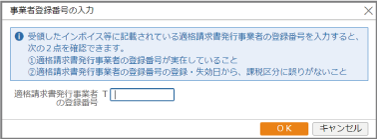 課税仕入れの仕訳チェック(インボイス制度)を実施する場合、課税区分[5][6][7]で、取引先名を直接入力した際に、当ダイアログが表示されます。
課税仕入れの仕訳チェック(インボイス制度)を実施する場合、課税区分[5][6][7]で、取引先名を直接入力した際に、当ダイアログが表示されます。
番号を入力すると、当該番号が国税庁の公表サイト上に実在していること及び有効であることを確認できます。これにより、課税区分が[5][6][7]で正しいことを確認できます。
※インボイス保存免除科目(口座)が貸借いずれかに入力されている場合は、免税事業者等からの課税仕入れであっても仕入税額を全額控除可能なため、当ダイアログは表示されません。また、「基準期間課税売上高が1億円以下等」に該当する場合で取引金額が1円以上1万円未満の場合も同様です。[適格請求書発行事業者の登録番号]の入力条件は、[消費税情報]画面の[課税方式区分]および[インボイス保存免除科目]の設定によって変わります。この設定は、会計事務所のみ行えます。
⇒[消費税情報]画面を開く
⇒マニュアルを確認する元帳摘要 摘要を入力します。
選択した貸借科目と取引先が合致する過去仕訳の元帳摘要が、リストに表示されます。収支 収支区分と内訳区分を入力します。 -
[OK]ボタンをクリックします
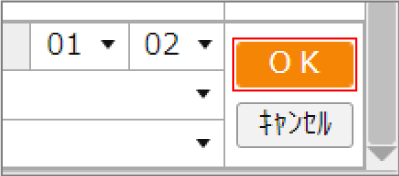
-
付随情報を入力します
- 手形の登録⇒マニュアルを確認する
- 手形の選択⇒マニュアルを確認する
- 電子記録債権の登録⇒マニュアルを確認する
- 電子記録債権の選択⇒マニュアルを確認する
- 回収予定日の登録⇒マニュアルを確認する
- 支払予定日の登録⇒マニュアルを確認する
仕訳を仕訳辞書から呼び出して入力する
仕訳を仕訳辞書から呼び出して入力する方法を説明します。
-
[仕訳辞書]ボタンをクリックします

[仕訳辞書]画面が表示されます。
-
タグを指定して、仕訳を絞り込みます
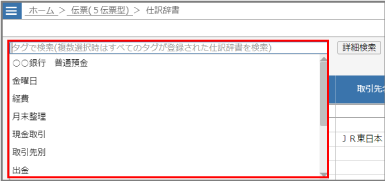
詳細な条件を指定して仕訳を検索するには、[詳細検索]ボタンをクリックします。
⇒マニュアルを確認する -
入力する仕訳の行をダブルクリックします
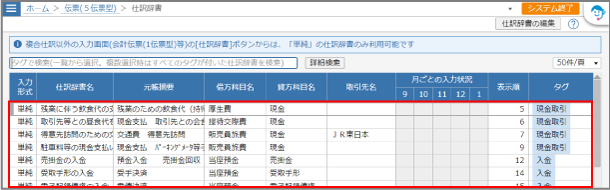
ダブルクリックした仕訳が、[伝票(5伝票型)]画面にコピーされます。
-
[年月日]で起票日をカレンダーから選択、または直接入力し、必要に応じて各項目を修正します
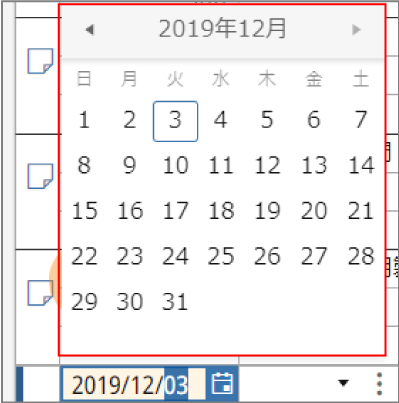 日付を入力する場合の書式
日付を入力する場合の書式次のいずれかの書式で入力します。
・[YYYYMMDD] 西暦4桁、月2桁、日2桁を続けて入力します。
例)2020年1月1日の場合 [20200101]
・[YYYY/(M)M/(D)D] 西暦4桁、月、日をスラッシュで区切って入力します。
例)2020年1月1日の場合 [2020/1/1]又は [2020/01/01] -
[OK]ボタンをクリックします
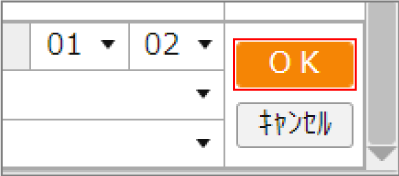
-
付随情報を入力します
必要に応じて手形、電子記録債権、支払/回収予定日を登録します。
直前の仕訳内容をコピーして仕訳を入力する
直前に追加した仕訳の内容をコピーして、仕訳を入力する方法を説明します。
-
[直前複写]ボタンをクリックします

直前に追加した仕訳内容が、[伝票(5伝票型)]画面にコピーされます。
-
[年月日]で起票日をカレンダーから選択、または直接入力し、必要に応じて各項目を修正します
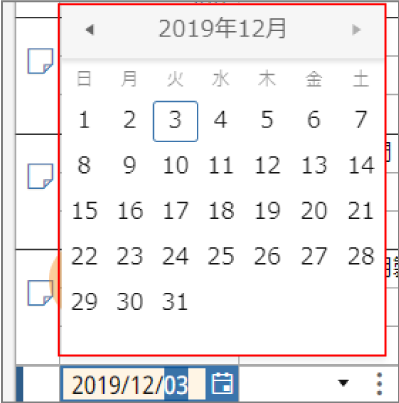 日付を入力する場合の書式
日付を入力する場合の書式次のいずれかの書式で入力します。
・[YYYYMMDD] 西暦4桁、月2桁、日2桁を続けて入力します。
例)2020年1月1日の場合 [20200101]
・[YYYY/(M)M/(D)D] 西暦4桁、月、日をスラッシュで区切って入力します。
例)2020年1月1日の場合 [2020/1/1]又は [2020/01/01] -
[OK]ボタンをクリックします
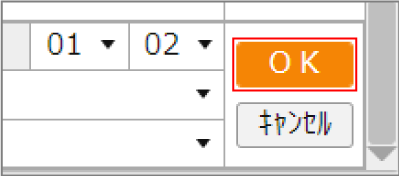
-
付随情報を入力します
必要に応じて手形、電子記録債権、支払/回収予定日を登録します。
過去の仕訳内容をコピーして仕訳を入力する
過去に追加した仕訳の内容をコピーして、仕訳を入力する方法を説明します。
-
[過去仕訳コピー]ボタンをクリックします

[仕訳帳]画面が表示されます。
-
部門や期間を指定して、コピーする仕訳を絞り込みます

詳細な条件を指定して仕訳を検索するには、[詳細検索]ボタンをクリックします。
-
コピーする仕訳にチェックを付けます
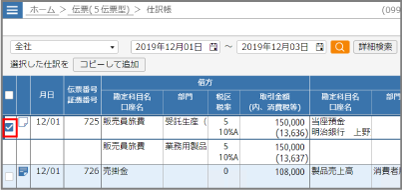
-
[コピーして追加]ボタンをクリックします
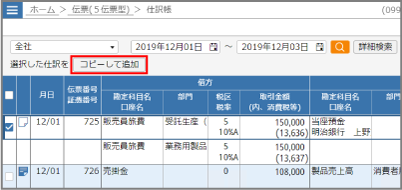
選択した仕訳が反映された[伝票(5伝票型)]画面が表示されます。
-
[年月日]で起票日をカレンダーから選択、または直接入力し、必要に応じて各項目を修正します
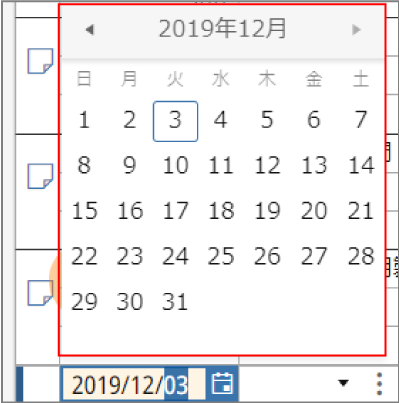 日付を入力する場合の書式
日付を入力する場合の書式次のいずれかの書式で入力します。
・[YYYYMMDD] 西暦4桁、月2桁、日2桁を続けて入力します。
例)2020年1月1日の場合 [20200101]
・[YYYY/(M)M/(D)D] 西暦4桁、月、日をスラッシュで区切って入力します。
例)2020年1月1日の場合 [2020/1/1]又は [2020/01/01] -
[OK]ボタンクリックします
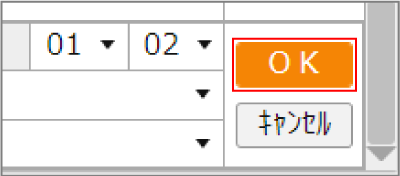
-
付随情報を入力します
必要に応じて手形、電子記録債権、支払/回収予定日を登録します。
仕訳を訂正する
入力済みの仕訳を訂正する方法を説明します。
-
訂正する仕訳をダブルクリックするか、[訂正]ボタンをクリックします
仕訳が編集できるようになります。
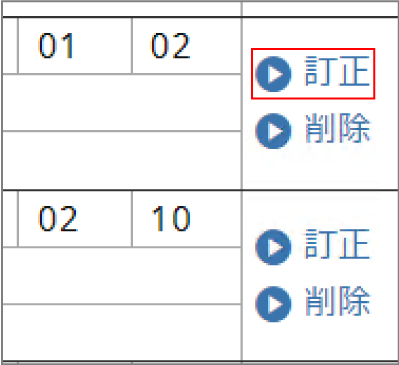
-
仕訳の内容を訂正します

-
[OK]ボタンをクリックします
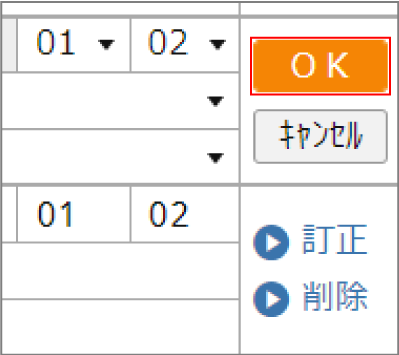
-
付随情報を入力します
必要に応じて手形、電子記録債権、支払/回収予定日を登録します。
仕訳を削除する
入力済みの仕訳を削除する方法を説明します。
-
削除する仕訳の[削除]ボタンをクリックします
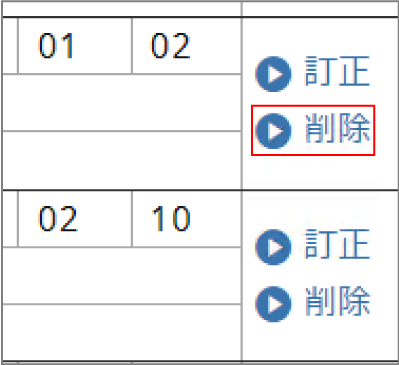
[削除します。よろしいですか?]と表示されます。
-
[はい]ボタンをクリックします
証憑を貼付する
証憑のスキャンまたはファイルから読込んだ証憑を仕訳に貼り付けることができます。
- 証憑保存機能を利用するには、ユーザごとに証憑保存機能との連携設定が必要です。
⇒マニュアルを確認する - 証憑保存機能を利用するには、[入力制御情報]>[仕訳入力時の証憑保存]で[実施する]を選択してください。ユーザごとに設定が必要です。
⇒[入力制御情報]画面を開く
⇒マニュアルを確認する
証憑保存機能を利用する場合は、仕訳の[証憑番号]を入力しないでください。電子帳簿保存法の要件を満たせないおそれがあります。
証憑保存機能では、証憑データを読込んだ際に証憑番号を自動付番します。仕訳に証憑番号を入力すると、証憑保存機能の証憑データの証憑番号と一致しなくなってしまいます。
なお、電子帳簿保存法では、スキャナ保存している国税関係書類と、これに関連する国税関係帳簿の記録事項との間で相互に関係性を確認できるようにすることが規定されています(電子帳簿保存法施行規則第3条第5号第5項)。
-
仕訳を入力し、[OK]ボタンをクリックします
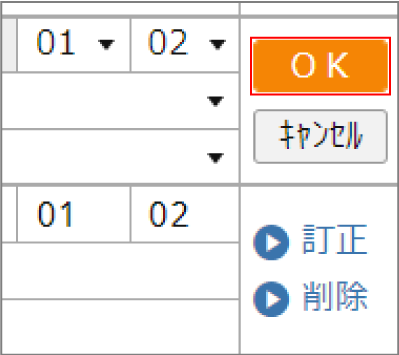
[登録(スキャン)]画面が表示されます。
-
[スキャン]ボタンまたは[ファイル読込]ボタンをクリックします
- [スキャン]:証憑を貼付する場合にクリックします。
- [ファイル読込]:あらかじめスキャンした証憑を読込む場合にクリックします。
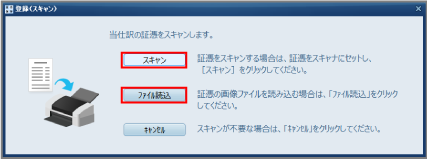
[フォルダ選択]画面が表示されます。
-
該当するフォルダをクリックして、[選択終了]ボタンをクリックします
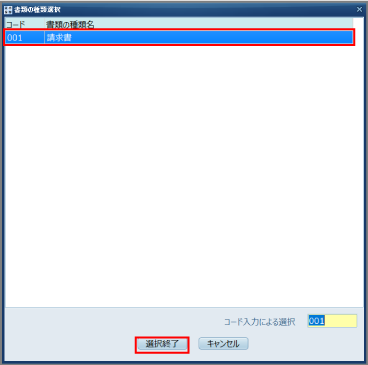
- [スキャン]を選択した場合は、スキャンが開始されます。
- [ファイル読込]を選択した場合は、エクスプローラが表示されます。読込みたい証憑を選択して、[開く]ボタンをクリックします。
[フォルダ選択]に目的の[フォルダ名]が表示されない場合[フォルダ選択]画面には、証憑保存機能の[フォルダのアクセス権]画面で[保存]の権限を設定した[フォルダ名]のみが表示されます。
権限を設定していなかったり、権限が[閲覧のみ(全書類)]になっていたりする[フォルダ名]は表示されません。 -
スキャン結果が表示されたら、画像が正常にスキャンできていることを確認します
必要に応じて、[取引内容入力]をクリックして取引内容を修正します。
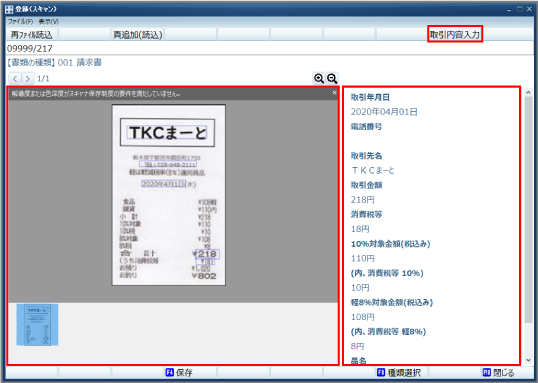
-
[保存]ボタンをクリックします
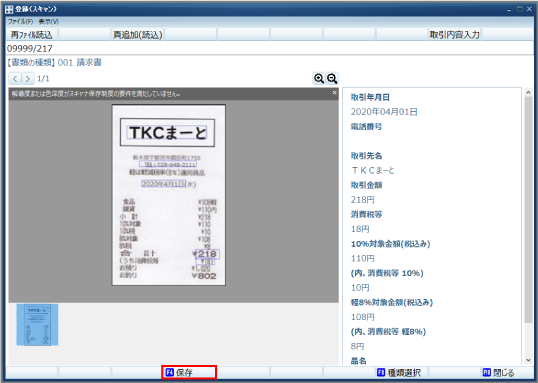
[保存します。よろしいですか?]と表示されます。
-
[はい]ボタンをクリックします
証憑がTKCデータセンターに保存され、証憑保存機能クライアントツールが終了します。
仕訳の証憑番号が未入力の場合は、証憑データに自動付番された証憑番号が仕訳に登録されます。
取引先を新規登録する
取引先を新規に登録できます。
-
[取引先名]のセルをクリックします
取引先のリストが表示されます。 -
リストの右上の[+]をクリックします
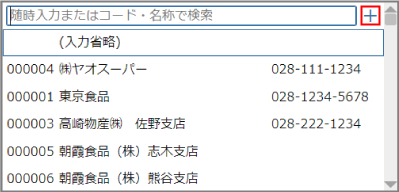
取引先の新規登録画面が表示されます。
-
各項目を入力します
⇒マニュアルを確認する仕訳の入力画面では、取引先を選択する際に、取引先名、フリガナ、電話番号で絞り込みできます。
今後も取引がある場合は、仕訳の入力が簡単になるため、これらの項目を入力しておくことをおすすめします。 -
[OK]ボタンをクリックします
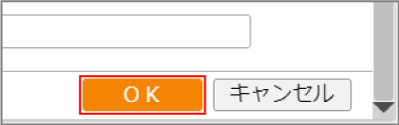
エラー内容と対処方法
ここでは、仕訳の入力時、および追加時に発生するエラーについて説明します。
エラーが発生した場合は、対処方法と原因を確認してください。
| エラー内容 | 対処方法 | 原因 |
|---|---|---|
| [借方(貸方)科目が入力されていません]と表示される。 | 借方または貸方の[勘定科目]を入力してください。 | 借方科目または貸方科目が入力されていません。 |
| [勘定科目が取引先別管理されていますが、取引先コードが入力されていません]と表示される。 | [取引先名]を選択してください。 | 取引先別に管理されている勘定科目で、取引先が選択されていません。 |
| [補助コードが入力されていないか、誤った補助コードが入力されています]と表示される。 | [口座名]を選択してください。 | 口座別管理されている勘定科目で、口座が選択されていません。 |
| [課税区分が入力されていません]と表示される。 | [税](課税区分)を入力してください。 | 勘定科目が入力済みですが、課税区分が入力されていません。 |
| [事業区分が入力されていません]と表示される。 | [業](事業区分)を入力してください。 | 課税区分で[1][11]が選択されていて、取引年月日が事業区分の適用期間内ですが、事業区分が入力されていません。 |
| [税率が入力されていません]と表示される。 | [税率]を入力してください。 | 課税区分で課税の項目が選択されていますが、税率が入力されていません。 |
| [課税区分、借方科目及び貸方科目の組合せが正しくありません。課税区分又は勘定科目を見直してください]と表示される。 | 課税区分または勘定科目を入力し直してください。 | 課税区分と勘定科目の組み合わせが正しくありません。 |
| [実際の仕入れ年月日が入力されていません]と表示される。 | [実際の仕入れ年月日]を入力してください。 | 以下の条件に当てはまりますが、実際の仕入れ年月日が入力されていません。
|
| [前期以前の「実際の仕入れ年月日」は入力できません]と表示される。 | [実際の仕入れ年月日]に、該当取引年月日が属する期以降の仕入れ年月日を入力してください。 | 当該取引年月日が属する期の、前の期以前の月日が入力されています。 |
| [当期分の仕入れのみ計上してください(次期分は前払計上します)]と表示される。 | [実際の仕入れ年月日]に、当期の仕入れ年月日を入力してください。 | 当該取引年月日が属する課税期間より、先の月日が入力されています。 |
| [実際の仕入れ年月日の期間指定に誤りがあります]と表示される。 | [実際の仕入れ年月日]は、「開始年月日>終了年月日」、または「開始年月>終了年月」となるように正しく指定してください。 | 開始年月日と終了年月日に矛盾があります。 |
| [消費税が発生する取引であるにもかかわらず、取引金額が0円です]と表示される。 | [取引金額]に金額を入力してください。 | 課税なし取引で、課税区分に課税の項目を選択した場合は、金額を0円にできません。 |
| [収支区分が入力されていません] または [内訳区分が入力されていないか、誤った内訳区分が入力されています]と表示される。 | 収支区分または内訳区分を選択してください。 | 以下の条件に当てはまりますが、[収支区分]または[内訳区分]が選択されていません。 利用機能範囲の設定で[資金管理機能]を[利用する]に設定している 借方科目と貸方科目に入力した勘定科目のうち、資金科目と資金外科目がそれぞれ1つ以上ある。 |
| [以下の項目が空欄です。 消費税の仕入税額控除を受けるための記帳要件を満たしていない可能性があります(消費税法第30条)。
と表示される。 | [続行]をクリックすると、空欄のまま更新の処理に進みます。 [中止]をクリックすると、更新の処理がキャンセルされます。 | [取引入力時の仕入税額控除要件チェック]で[する]を選択し、課税区分で5~78を選択していますが、必要な項目が空欄です。 |

